3. Удалите обновления Play Services
Так как Google Play Services является системным приложением, вы не можете полностью удалить его с телефона. Тем не менее, вы можете удалить обновления, которые вернут его к заводской версии, заставив ваш телефон обновлять его автоматически, что устранит любую проблему.
Для этого выполните шаги 1 и 2 метода очистки кэша. Затем на экране «Службы Google Play» коснитесь трехточечного значка в правом верхнем углу. Выберите Удалить обновления из меню.
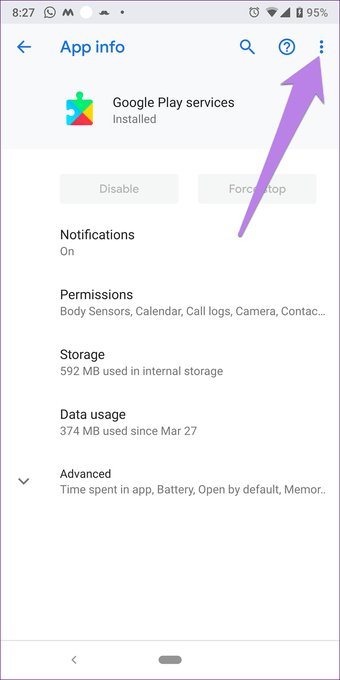
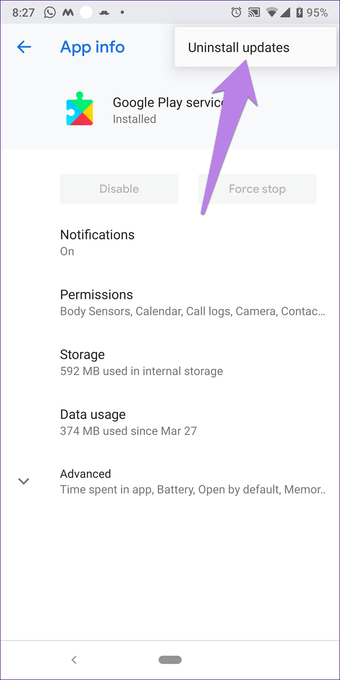
4. Убедитесь, что сервисы Play включены
Трудно отключить Play Services. Но это не невозможно. Скорее всего, службы Play могли быть отключены на вашем телефоне. Если это так, вам нужно включить его.
Для этого перейдите в Настройки> Приложения> Сервисы Google Play. Если вы видите опцию Включить, нажмите на нее. Это означает, что Play Services были отключены. Однако, если вы видите опцию Отключить серым цветом, это означает, что она уже активна, и вам не нужно предпринимать никаких действий.
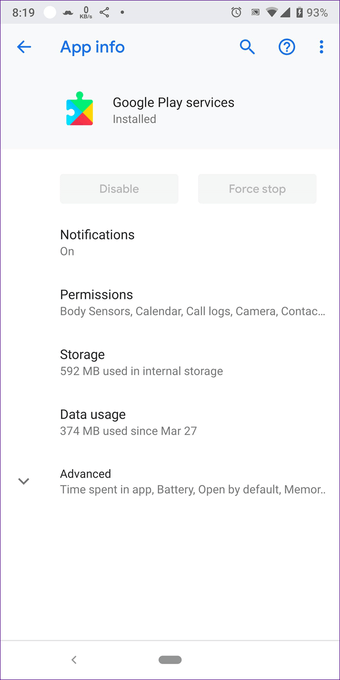
5. Обновите Сервисы Google Play
В отличие от других установленных приложений, вам не нужно обновлять Сервисы Google Play вручную. Это делается автоматически в фоновом режиме на вашем телефоне Android.
Однако иногда проблема заключается в самом обновлении. Поэтому вам необходимо обновить его до более новой или более старой версии вручную. Мы подробно рассмотрели различные способы обновления Сервисов Google Play. Проверьте это. И если у вас возникли проблемы при обновлении, проверьте исправления.
6. Загрузитесь в безопасном режиме
Подобно перезагрузке, иногда загрузка в безопасном режиме устраняет различные проблемы на телефоне Android. Опять же, это не удалит ваши данные, и вы сможете получить к ним доступ в безопасном режиме. Запуск телефона в безопасном режиме также помогает выявить проблемы, вызванные сторонними приложениями.
Для загрузки в безопасном режиме удерживайте кнопку питания на телефоне, пока не увидите различные варианты питания. Нажмите и удерживайте кнопку выключения питания. Появится всплывающее окно с просьбой подтвердить загрузку в безопасном режиме. Нажмите на ОК. Затем ваше устройство будет работать в безопасном режиме, указанном в безопасном режиме в левом нижнем углу.
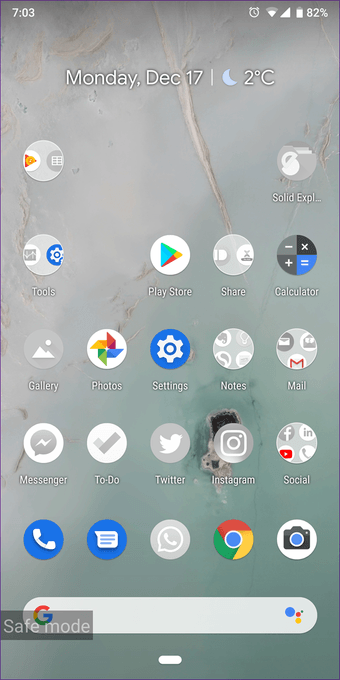
Если вышеуказанный метод не работает, выключите телефон. Как только он выключен, нажмите и удерживайте кнопку питания, чтобы включить его. Держите его, пока не увидите логотип производителя. Затем оставьте кнопку питания и начните нажимать кнопку уменьшения громкости. Держите его нажатым, пока не увидите логотип безопасного режима внизу.
Оказавшись в безопасном режиме, подождите несколько минут. Если ошибка Play Services не появляется здесь, возможно, причиной является стороннее приложение. Вы недавно устанавливали какое-либо приложение? Попробуйте удалить его.
7. Сброс настроек приложения
Поскольку у Play Services есть основные системные файлы, изменение системных настроек также влияет на их производительность. Чтобы это исправить, нам нужно сбросить настройки приложения.
Это не повлияет на данные на вашем телефоне. Тем не менее, он сбросит некоторые вещи, такие как ограничения разрешений, фоновые данные, приложения по умолчанию и многое другое.
Чтобы сбросить настройки приложения, выполните следующие действия.
Шаг 1: Откройте «Настройки» и перейдите в «Менеджер приложений» / «Приложения».
Шаг 2: На экране «Все приложения» нажмите трехточечный значок в верхней части и выберите «Сбросить настройки приложения» в меню. Появится всплывающее окно с просьбой подтвердить ваш выбор.
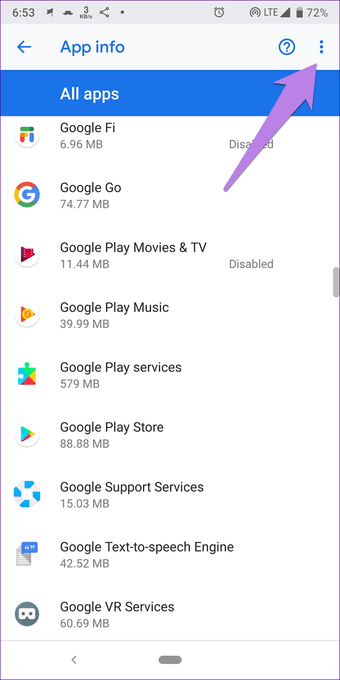
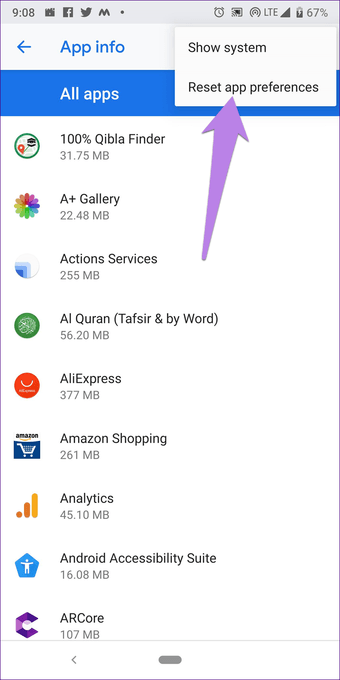
Или перейдите в «Настройки»> «Система»> «Сбросить параметры»> «Сбросить настройки приложения». Узнайте подробно, что происходит после сброса настроек приложения.
8. Установите правильную дату и время
Установка правильной даты и времени на телефоне также помогает в устранении проблем Play Services. Чтобы убедиться, что время правильное, выполните следующие действия:
Шаг 1: Откройте «Настройки» и перейдите в «Система».
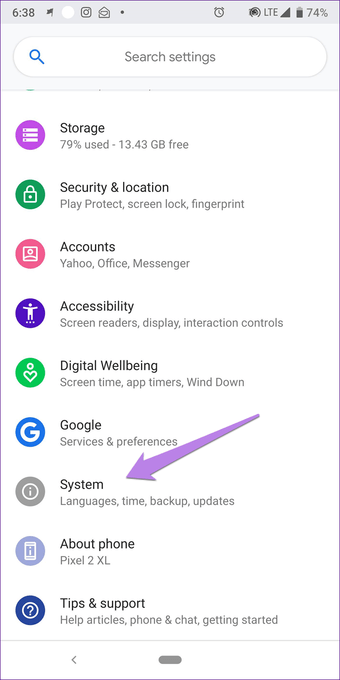
Шаг 2: Нажмите на дату и время. Включить автоматическую дату и время. Если он уже включен, выключите его, а затем включите снова.
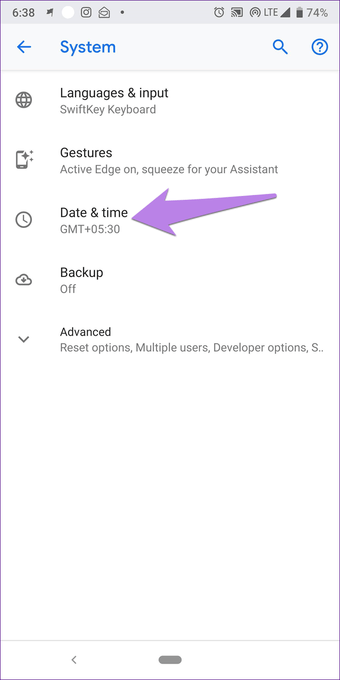
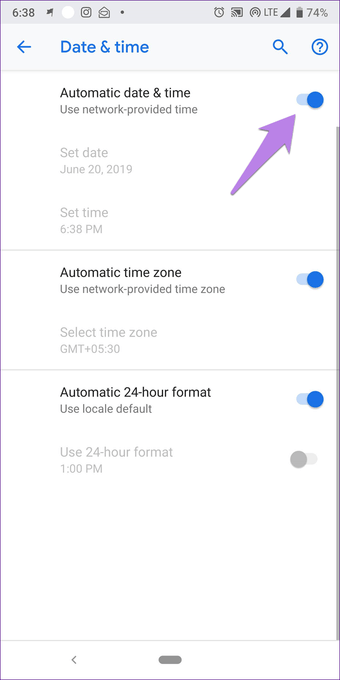
9. Обновить телефон
Это одна из областей, на которую человек никогда бы не взглянул, если бы проблема была в Google Play Services. Но обновление программного обеспечения телефона оказалось полезным для многих пользователей. Для этого перейдите в «Настройки»> «Система» (или «О телефоне»)> «Обновить». Нажмите на Проверить наличие обновлений. Если доступно обновление, установите его как можно скорее.
Давайте исправим
Мы надеемся, что вышеуказанные решения исправили Play Services, и теперь проблема вашего телефона не исчезает. Я знаю, как это может разочаровать, если всплывающее окно не позволяет вам наслаждаться телефоном. Очистка кеша для Play Services и Play Store решит проблему для большинства пользователей. Для некоторых обновление Play Services также приходит на помощь. Дайте нам знать в комментариях ниже, что сработало для вас.
Следующий: Жесты сокращают время, необходимое для доступа к настройке, и экономят касания. Android поддерживает множество жестов. Знайте о некоторых крутых жестах, доступных на вашем телефоне.

Add comment